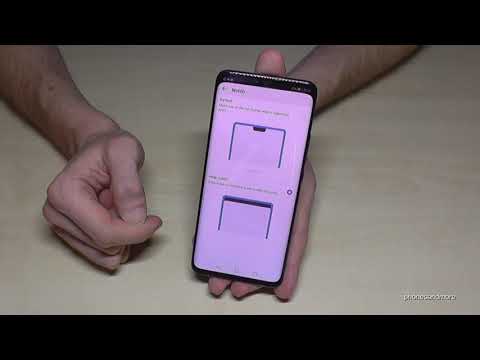
Dat Apple de neiging heeft om enkele smartphonetrends en -ontwerpen te dicteren, is bekend. Een van de duidelijkste voorbeelden is de woede over het ontwerp van de beste Android-telefoons van 2018. Er zijn nu een aantal telefoons met een hogere versnelling, waaronder Huawei's eigen Mate 20 Pro. Voor degenen die niet weten wat een notch is, is dit de zwarte doos bovenaan het scherm. Er is discussie gaande over de esthetische kwaliteit van de inkeping, dus als je aan de kant staat die het lelijk vindt, wil je misschien een manier vinden om het te verwijderen. In deze korte handleiding laten we u de twee methoden zien om de inkeping op uw Huawei Mate 20 Pro te verwijderen.
Methode 1: verwijder of verberg de inkeping op Huawei Mate 20 Pro onder het menu Instellingen
Er zijn enkele componenten die niet kunnen worden verwijderd of volledig verborgen aan de voorkant van Huawei Mate 20 Pro, zoals de camera aan de voorkant of selfie, de nabijheidssensoren of luidsprekers. Net als Apple vinden Android-telefoonfabrikanten zoals Huawei het handig om een inkeping te integreren om al deze sensoren en camera samen op één plek te huisvesten. Terwijl sommigen besloten om de randen verder te verkleinen, heeft de Mat 20 Pro van Huawei in plaats daarvan een inkeping, wat voor velen niet zo aangenaam is als werd gehoopt. Gelukkig anticipeert Huawei op deze terugslag, dus hebben ze een ingebouwde optie onder het menu Instellingen om de inkeping te verbergen. U krijgt als volgt toegang tot die optie:
- Open de app Instellingen.
- Tik op Weergave.
- Tik op Notch.
- Van de weergegeven opties kun je Standaard kiezen, die de inkeping inschakelt, of Hid-inkeping, wat duidelijk de truc is om het te verbergen.
Door de optie Verberg inkeping te selecteren, vertel je het systeem simpelweg om een zwarte balk aan beide zijden van de inkeping toe te voegen om het uiterlijk van een horizontale rand te geven. Dit werkt alleen wanneer u zich op het startscherm bevindt of wanneer u bepaalde apps gebruikt. Als u andere apps opent die het verbergen van de notch niet ondersteunen, wordt deze opnieuw weergegeven. Helaas kunt u in dit geval alleen maar verdragen.
Methode 2: verwijder of verberg de inkeping op Huawei Mate 20 Pro met een app
De tweede methode om de inkeping te verbergen, is met behulp van een app van derden, zoals Nacho Notch. Dit is een gratis app die u kunt downloaden via de Play Store. Het speciale doel is, je raadt het al, de inkeping verbergen. Er zijn ook andere soortgelijke apps, dus als je Nacho Notch niet wilt, gebruik dan gewoon een andere.
In tegenstelling tot de ingebouwde optie om de inkeping te verbergen, zal Nacho Notch de ruimtes rond de inkeping niet onbruikbaar maken. Het laat de statusbalk eromheen bruikbaar, waardoor meldingen en pictogrammen bovenaan blijven verschijnen. Om het gebruik gemakkelijker te maken, kunt u een tegel voor snelle instellingen van Nacho Notch in de meldingenlade plaatsen. Hierdoor kun je het snel in- of uitschakelen.
Nacho Notch werkt niet op het vergrendelingsscherm, dus de inkeping moet daar nog steeds zichtbaar zijn.
Volg deze stappen om de Nacho Notch-app te gebruiken:
- Installeer de Nacho Notch-app.
- Ga naar de snelle instellingen, zoek naar het pictogram ‘Verberg notch’ en voeg het toe aan de lijst.
- Schakel de instelling in en uit om te zien of het werkt.
- Gedaan!


